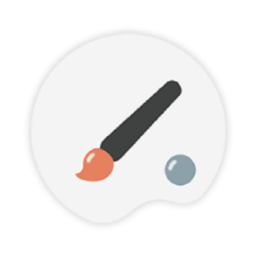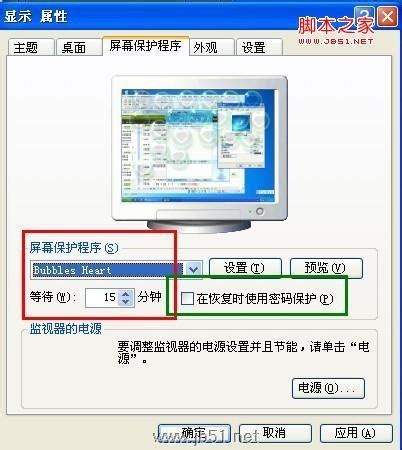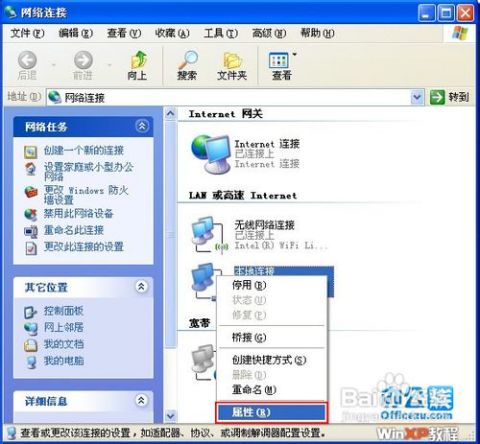怎样修改Windows XP的外观与主题设置?
轻松玩转视觉盛宴:全面指南,教你如何更改Windows XP系统外观与主题
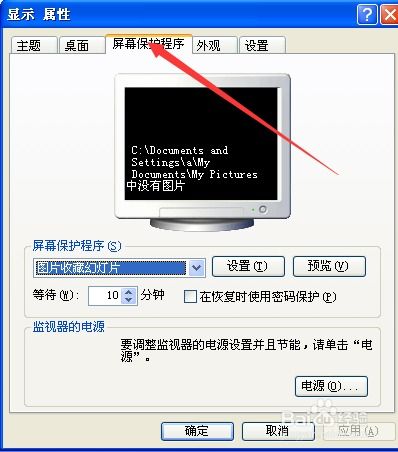
在数字化飞速发展的今天,我们每天面对电脑的时间越来越多,而Windows XP系统作为一代经典,虽然已经被更新的操作系统所取代,但仍有不少用户在使用。为了让你的Windows XP界面焕然一新,更具个性化和时尚感,本文将带你深入探索如何更改Windows XP系统的外观和主题,让你的工作与生活因小小的改变而变得更加多彩。
一、走进Windows XP的视觉世界
首先,我们需要明确一点:Windows XP系统的外观和主题不仅关乎美观,更关系到我们每天使用电脑的舒适度和心情。因此,掌握更改外观和主题的方法,无疑是对自己的一种呵护。Windows XP提供了多种内置的主题,包括Windows经典、Windows XP、Zune等多种风格,当然,你也可以通过下载第三方主题来进一步丰富你的选择。
二、开启个性化之旅:基础篇
2.1 更改桌面背景
桌面背景是我们每天打开电脑第一眼就能看到的,因此选择一个自己喜欢的图片作为背景显得尤为重要。更换桌面背景的方法非常简单:
1. 右键点击桌面:在桌面的任意位置右键点击,弹出快捷菜单。
2. 选择“属性”:在快捷菜单中选择“属性”,打开“显示属性”对话框。
3. 进入“桌面”选项卡:在“显示属性”对话框中,选择“桌面”选项卡。
4. 选择背景图片:在“背景”部分,你可以选择系统提供的图片,也可以点击“浏览”按钮,选择自己电脑中的图片作为背景。
2.2 更改屏幕保护程序
屏幕保护程序可以在我们离开电脑时保护屏幕,同时,一些动态屏幕保护程序还可以带来视觉上的享受。更换屏幕保护程序的方法如下:
1. 打开“显示属性”对话框:与更改桌面背景相同,首先右键点击桌面,选择“属性”。
2. 进入“屏幕保护程序”选项卡:在“显示属性”对话框中,选择“屏幕保护程序”选项卡。
3. 选择屏幕保护程序:在“屏幕保护程序”下拉列表中选择你喜欢的屏幕保护程序,然后点击“预览”按钮查看效果。
2.3 调整分辨率和颜色质量
分辨率和颜色质量直接影响到我们电脑屏幕显示的清晰度和色彩饱和度。调整分辨率和颜色质量的方法如下:
1. 打开“显示属性”对话框:右键点击桌面,选择“属性”。
2. 进入“设置”选项卡:在“显示属性”对话框中,选择“设置”选项卡。
3. 调整分辨率和颜色质量:在“屏幕分辨率”部分,你可以拖动滑块来调整分辨率。在“颜色质量”部分,你可以选择适当的颜色位数。
三、进阶篇:深入定制你的Windows XP
3.1 更换Windows XP主题
Windows XP主题是一种将桌面背景、窗口颜色、字体等多种元素进行打包的设置方案。更换主题的方法如下:
1. 打开“显示属性”对话框:右键点击桌面,选择“属性”。
2. 进入“主题”选项卡:在“显示属性”对话框中,选择“主题”选项卡。
3. 选择主题:在“主题”下拉列表中选择你喜欢的主题,然后点击“应用”按钮,最后点击“确定”按钮保存设置。
3.2 自定义窗口颜色和外观
除了更换主题,我们还可以通过自定义窗口颜色和外观来进一步个性化我们的Windows XP系统。
1. 打开“显示属性”对话框:右键点击桌面,选择“属性”。
2. 进入“外观”选项卡:在“显示属性”对话框中,选择“外观”选项卡。
3. 自定义颜色和字体:在“外观”选项卡中,你可以点击“高级”按钮,进入“高级外观”对话框。在这里,你可以为窗口、按钮、文字等元素自定义颜色和字体。
3.3 更改文件夹和窗口的视觉样式
通过更改文件夹和窗口的视觉样式,我们可以让Windows XP系统更加符合我们的审美需求。
1. 下载并安装第三方视觉样式文件:网络上有很多第三方视觉样式文件可供下载,如XP Luna、XP Aero等。下载后,你需要将这些文件解压到指定的文件夹中。
2. 应用视觉样式文件:你可以通过第三方软件(如UXTheme Multi-Patcher)来应用这些视觉样式文件。应用后,你的文件夹和窗口将呈现出全新的视觉效果。
四、安全提示与常见问题解答
4.1 安全提示
在更改Windows XP系统的外观和主题时,我们需要注意以下几点:
下载来源要可靠:如果你需要下载第三方主题或视觉样式文件,请确保下载来源可靠,以免下载到恶意软件。
- 上一篇: 如何查询电子商务小包快递单号
- 下一篇: 如何在Win7系统中更换桌面主题?
-
 如何更改Windows XP系统的外观与主题?资讯攻略11-02
如何更改Windows XP系统的外观与主题?资讯攻略11-02 -
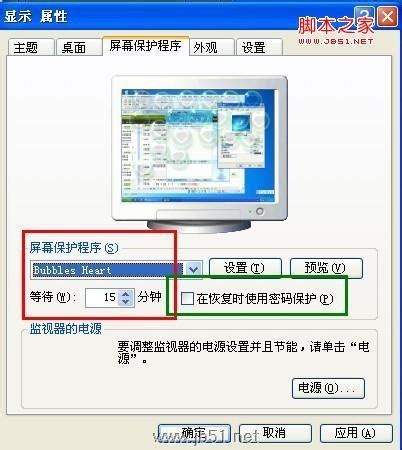 XP系统美化秘籍:轻松设置主题、桌面背景与分辨率资讯攻略12-09
XP系统美化秘籍:轻松设置主题、桌面背景与分辨率资讯攻略12-09 -
 WindowsXP系统如何设置为Windows经典主题?资讯攻略12-09
WindowsXP系统如何设置为Windows经典主题?资讯攻略12-09 -
 Windows XP自动关机与取消技巧大揭秘资讯攻略11-25
Windows XP自动关机与取消技巧大揭秘资讯攻略11-25 -
 Windows7如何轻松设置,实现虚拟化XP系统?资讯攻略10-30
Windows7如何轻松设置,实现虚拟化XP系统?资讯攻略10-30 -
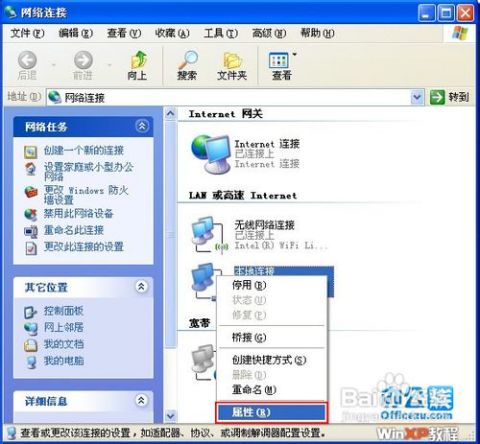 Windows XP下轻松设置局域网指南资讯攻略12-01
Windows XP下轻松设置局域网指南资讯攻略12-01